Навигация
Выбор цвета границы и заливки
7.2 Выбор цвета границы и заливки
Самые широкие возможности выбора и настройки цвета предлагают диалоговое окно Однородная заливка (Uniform Fill), предназначенное для работы со сплошными заливками, и Цвет контура (Outline Color), предназначенное для назначения цвета обводки объектов.
Первое окно открываются щелчком на кнопке Окно настройки заливки цветом (Fill Color Dialog), расположенной на всплывающей панели инструмента Контур (Outline Tool), а второе — щелчком на кнопке Окно настройки цвета контура (Outline Color Dialog), расположенной на всплывающей панели инструмента Заливка (Fill Tool).
Цветовую модель выбирают на вкладке Модели (Models) диалогового окна, где отображается палитра выбора цвета и ползунок настройки цветового тона. С помощью этих двух элементов можно выбрать любой из доступных цветов. Получив удачный результат, можно ввести в поле Имя (Name) название нового цвета и сохранить его в списке готовых образцов.
Для назначения цвета заливки нужно:
1. Выделить объект, которому хотите задать заливку;
2. Правка (Edit) → Копировать свойства из (Copy Properties);
3. В открывшемся диалоговом окне поставьте галочку напротив тех свойств рисунка, которые нужно перенести на новый объект.
4. Переместите указатель мыши в виде стрелки на объект – образец свойств и щелкните мышью. Выделенный объект наследует свойства второго объекта.
Такой способ находит широкое применение в работе над фирменным стилем, где соблюдение цветовых и стилистических установок необычайно важно для конечного результата.
С помощью пары инструментов Пипетка (Eyedropper Tool) и связанного с ним Ковш с краской (Paintbucket Tool) можно «передавать» параметры одного объекта другому.
Пипетка (Eyedropper Tool)- выбирает цвет из объекта или контура, на котором вы щелкнули мышью, и делает выбранный цвет текущим, окрашивая им, образец в нижней части окна.
Для работы инструментом Ковш с краской (Paintbucket Tool):
1) выбрать цвет;
2) щелкнуть на значке Ковш с краской (Paintbucket Tool);
3) переместить указатель (который примет вид наклоненного ковша с носиком) на новый объект или его контур и закрашивать выбранным их цветом щелчком левой кнопкой.
7.3 Градиент
Кроме обычной заливки CorelDraw позволяет использовать заливку в виде цветового перехода – градиента.
Параметры градиентной заливки настраиваются в диалоговом окне Градиентная заливка (Fountain Fill), открывающемся с помощью одноименной кнопки панели инструментов выбора цвета. Для градиентной заливки необходимо:
1) изобразить заливаемую фигуру;
2) вызвать диалоговое окно Градиентная заливка (Fountain Fill);
3) настроить следующие параметры:
¨ В списке Тип (Туре) выбирают один из четырех типов градиента: линейный, радиальный, конический или квадратный.
¨ настраиваем значения угла наклона границы цветового перехода;
¨ расширения границы цвета в зависимости от выбранного типа градиента;
¨ с помощью счетчика окна Смещение центра (Center offset) перемещаем центральную точку распределения цвета.
8. Расположение рисунка на странице
8.1 Создание копии объекта
В CorelDraw существует несколько способов создания копии рисунка.
I способ
Самый простой способ получить точную копию какого-либо объекта – перемещая рисунок с нажатой левой кнопкой мыши, сделать одновременно щелчок ее правой кнопкой. На экране сразу появится объект-дубль.
II способ
Для получения копии можно воспользоваться меню Правка (Edit). Последовательное выполнение команд Правка→Копировать (Edit → Сору) и Правка → Вставить (Edit → Paste)помещает копию выделенного объекта поверх оригинала.
Другая команда меню – Правка → Дублировать (Duplicate) – помещает копию выделенного рисунка на определенном расстоянии от оригинала согласно настройкам программы.
III способ
Использование кнопки Применять команду к дубликату (Apply Duplicate) при выполнении точного позиционирования объекта в заданную точку.
8.2 Перемещение объектов
Для перемещения объектов по странице используют мышь при нажатой левой кнопке.
Для перемещения рисунка или объекта с высокой точностью применяется docker-панель Преобразование (Упорядочить (Arrange) → Преобразование (Transformation)).
8.3 Вращение объектов
Для вращения выделенного объекта необходимо:
Ø выбрать вариант Вращение (Rotation) на панели инструментов Преобразование (Transformation);
Ø установить нужное значение угла в поле Угол (Angel);
Ø задать точку вращения в поле Центр (Center).
8.4 Наклон объектов
Чтобы задать выделенному объекту перекос на определенный угол, надо воспользоваться вариантом Наклон (Skew) на панели инструментов Преобразование (Transformation).
9. Текст как векторный объект
Текст служит носителем информации и одновременно является формообразующим элементом и одновременно является формообразующим элементом графической композиции, подчиняясь единым для всех форм графических искусств закономерностям восприятия. Применительно к тексту также используется термин «шрифт», подразумевая под ним совокупность букв и символов определенной конфигурации. Совокупность начертаний шрифта, имеющих единый стилевой рисунок, обозначенная единым именем, называется гарнитурой шрифта.
9.1 Ввод и оформление текста
С помощью инструмента Текст (Text Tool) можно ввести заголовочный текст на весь экран. Как и любой объект, текст можно скопировать, переместить на нужную позицию рабочего документа, применить к нему различные способы трансформации.
Программа предлагает различные способы деформаций и пространственных эффектов для шрифтовых объектов. Кроме того, текст можно преобразовать в кривые Безье и затем модифицировать форму отдельных букв и символов.
9.2 Изменение шрифта и его атрибутов
Выбрав инструмент Текст (Text Tool) и установив щелчком указателя мыши текстовый курсор в поле документа, можно ввести с клавиатуры на экран любой заголовочный текст.
Изменение атрибутов текста, выделенного инструментом Указатель (Pick Tool) или инструментом Текст (во втором случае выделенные символы подсвечиваются фоном серого цвета), производится с помощью команды Форматировать текст (Format Text) из меню Текст (Text), которая открывает диалоговое окно форматирования текста, или с помощью панели свойств инструмента.
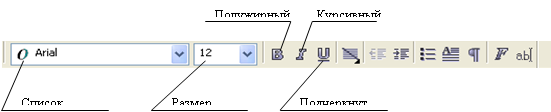
![]()
кнопка, открывающая окно форматирования текста
![]()
кнопка редактирования текста
Диалоговое окно Форматирование текста (Format Text) является наиболее полным инструментом для определения параметров текста. В первую очередь оно предназначено для различных настроек особого вида текста – текста в параграфе (Paragraph Text).
Основная литература
1. Інформатика: Базовий курс / СВ. Симонович та ін. - СПб.: Пітер, 2001.
2. Комп'ютерне діловодство: учбовий курс. Макарова Н.В., Ніколайчук Г.С, Титова Ю.Ф. - СПб.: Пітер, 2003.
3. Самоучитель работы на персональном компьютере. В. Пасько, А. Колесников. - К ВНУ, 2000.
4. Практичний курс інформатики. Збірник практичних робіт (під ред. Мадзігона В.М -К.: Ірина ВНУ, 1999.).
Додаткова література.
5. Діловодство на комп'ютері (комп’ютерні технологи в діловодстві). Кузнєцов С.Л. М.: Бізнес-школа "Інтел Сінтез" 1999.
6. Ефективна робота: CorelDraw 11/С.Бейн. - СПб.: Пітер, 2003.
7. Викладання інформатики у комп'ютерному класі (під ред. Урлова В.А. - М.: Освіта, 1990.)
Похожие работы
... . Существует также ряд послепечатных технологических операций, применяемых только при растровой печати, он включает штамповое высекание, вакуумное формование и тиснение. Глава IV. Методика обучения книжной иллюстрации старших школьников на уроках компьютерной графики 4.1 Эстетическое воспитание ребенка средствами компьютерной графики Ребенок входит в жизнь распахнутый к принятию красоты. ...
... прочие). В соответствии с принципами формирования изображения аддитивным или субтрактивным методами разработаны способы разделения цветового оттенка на составляющие компоненты, называемые цветовыми моделями. В компьютерной графике в основном применяют модели RGB и HSB (для создания и обработки аддитивных изображений) и CMYK (для печати копии изображения на полиграфическом оборудовании). Цветовые ...
... с теми или иными атрибутами (цветом и толщиной контура, видом заливки и т.д.). Векторная графика позволяет масштабировать изображение без изменения качества.) Перед курсом компьютерной графики студенты уже имеют подготовку по черчению (из школы, а студенты-технологи и в вузе изучают этот предмет). Следует исходить из того, что построение и чтение чертежа (по крайней мере, простого) не составляет ...
... что сегодня компьютерная графика является значимым фактором современной эстетической среды (организации материально-предметного и духовного окружения человека). В этом и заключается первостепенное значение компьютерной графики для эстетического воспитания ребенка. Это остается справедливым даже тогда, когда сам ребенок не имеет непосредственых контактов с инструментарием и технологиями создания и ...
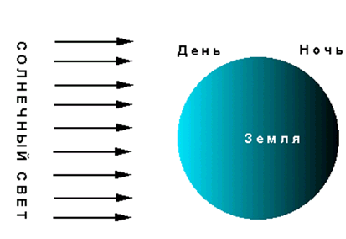

0 комментариев